Cara menginstal OpenOffice terbaru di desktop Linux
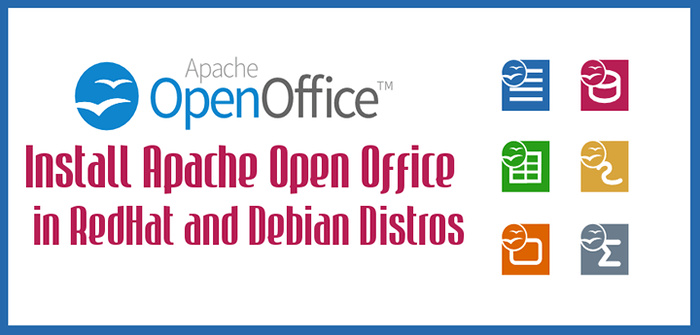
- 1934
- 369
- Dwayne Hackett
Apache OpenOffice adalah suite aplikasi sumber terbuka dan open-source Linux, Windows & Mac, yang digunakan untuk pemrosesan kata, spreadsheet, presentasi, gambar, basis data, formula, dan banyak lagi. OpenOffice digunakan oleh lebih dari 200 juta pengguna di seluruh perusahaan, rumah, dan pusat penelitian dengan hampir 41 bahasa. Ini tersedia secara bebas untuk diunduh dan bekerja di semua sistem umum.
[Anda mungkin juga suka: cara menginstal LibreOffice terbaru di Linux Desktop]
OpenOffice 4.1.10 perbaikan/peningkatan
- Peningkatan kinerja untuk startup yang lebih cepat.
- 41 bahasa yang didukung.
- Sejumlah perangkat tambahan ditambahkan ke manajemen webdav dan penguncian file.
- Perbaikan bug di penulis, calc, mengesankan/menggambar, basis.
- Dialog Ekspor PDF diubah untuk kegunaan yang lebih baik di layar laptop kecil.
- Memperbaiki beberapa kerentanan keamanan.
Daftar lengkap fitur dapat ditemukan di Apache OpenOffice 4.1.10.
Persyaratan untuk Apache OpenOffice
- Linux Kernel Versi 2.6 atau lebih tinggi, GLIBC2 versi 2.5 atau lebih tinggi.
- Memori bebas 256 MB RAM (512 MB direkomendasikan).
- Ruang disk yang tersedia 400 MB.
- JRE (lingkungan runtime java) 1.5 atau lebih tinggi.
Instal Apache OpenOffice 4.1.2 di Linux
Instruksi instalasi berikut menunjukkan kepada Anda cara menginstal Apache OpenOffice 4.1.10 Menggunakan Bahasa kami Bahasa Inggris pada distribusi Linux 32-bit dan 64-bit. Untuk platform 64-bit, akan ada perubahan kecil dalam nama direktori, tetapi instruksi instalasi yang sama untuk kedua arsitektur.
Langkah 1: Menginstal Java JRE di Linux
Seperti yang saya katakan di atas, Anda harus memiliki versi JRE (32-bit atau 64-bit) yang diinstal pada sistem Anda, jika tidak menginstal versi Java JRE terbaru menggunakan artikel berikut.
- Cara menginstal java dengan apt di ubuntu 20.04
- Cara menginstal java dengan apt di debian 10
- Cara menginstal java di fedora
- Cara menginstal java 14 di centos/rhel 7/8 & fedora
Selain itu, Anda dapat mengikuti instruksi di bawah ini untuk menginstal versi terbaru Java Jre pada distribusi linux seperti itu Debian Dan Topi merah berdasarkan.
Instal Java di Debian dan Ubuntu
sudo apt menginstal default-jre
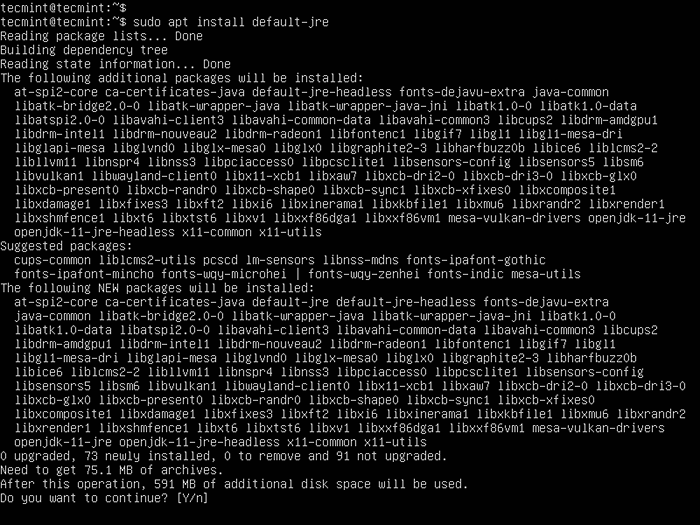 Instal Java Jre di Ubuntu
Instal Java Jre di Ubuntu Pasang Java di Redhat, Fedora, dan Centos
# yum instal java-11-openjdk
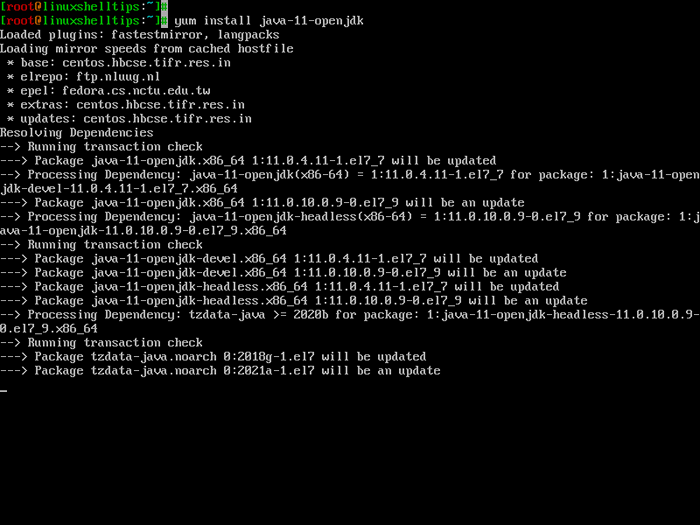 Instal Java JDK di Centos
Instal Java JDK di Centos Setelah Java diinstal, Anda dapat memverifikasi versi menggunakan perintah berikut.
$ java -version OpenJDK Versi "11.0.11 "2021-04-20 Lingkungan Runtime OpenJDK (Build 11.0.11+9-ubuntu-0ubuntu2.20.04) OpenJDK 64-Bit Server VM (Build 11.0.11+9-ubuntu-0ubuntu2.20.04, mode campuran, berbagi)
Langkah 2: Mengunduh Apache OpenOffice
Selanjutnya, buka halaman unduhan OpenOffice resmi dan ambil versi terbaru atau gunakan perintah wget berikut untuk mengunduh langsung di terminal.
Pada debian dan turunannya
# CD /TMP ---------------------------- Pada sistem 32-bit ---------------------------- # wget http: // sourceForge.Net/Project/OpenOfficeorg.cermin/file/4.1.10/binari/en-us/apache_openoffice_4.1.10_linux_x86_install-deb_en-us.ter.GZ ---------------------------- Pada sistem 64-bit ---------------------------- # wget http: // sourceForge.Net/Project/OpenOfficeorg.cermin/file/4.1.10/binari/en-us/apache_openoffice_4.1.10_linux_x86-64_install-deb_en-us.ter.GZ
Pada sistem berbasis redhat
# CD /TMP ---------------------------- Pada sistem 32-bit ---------------------------- # wget http: // sourceForge.Net/Project/OpenOfficeorg.cermin/file/4.1.10/binari/en-us/apache_openoffice_4.1.10_linux_x86_install-rpm_en-us.ter.GZ ---------------------------- Pada sistem 64-bit ---------------------------- # wget http: // sourceForge.Net/Project/OpenOfficeorg.cermin/file/4.1.10/binari/en-us/apache_openoffice_4.1.10_linux_x86-64_install-rpm_en-us.ter.GZ
Langkah 3: Menghapus versi OpenOffice lama
$ sudo apt-get menghapus OpenOffice* libreOffice* [on Debian Sistem Berbasis] # yum hapus OpenOffice* LibreOffice* [on Topi merah sistem berbasis]
Langkah 4: Mengekstraksi Paket OpenOffice
Menggunakan Ter Perintah untuk mengekstrak paket di direktori saat ini.
# tar -xvf apache_openoffice_4.1.10_linux*
Langkah 5: Memasang OpenOffice di Linux
Sekarang gunakan perintah penginstal paket default untuk menginstal semua paket pada distribusi masing -masing sekaligus.
-------------------- Pada debian dan turunannya -------------------- # dpkg -i en -us/debs/*.deb en-us/debs/desktop-integrasi/openOffice4.1-debian-*.Deb -------------------- Pada sistem berbasis redhat -------------------- # rpm -uvh en -us/rpms/*.RPM EN-US/RPMS/Desktop-Integrasi/OpenOffice4.1.10-redhat-*.RPM
Langkah 6: Memulai Apache OpenOffice
Di terminal menjalankan perintah berikut untuk memulai Kantor terbuka aplikasi.
# OpenOffice4
Langkah 7: Tangkapan layar Apache OpenOffice
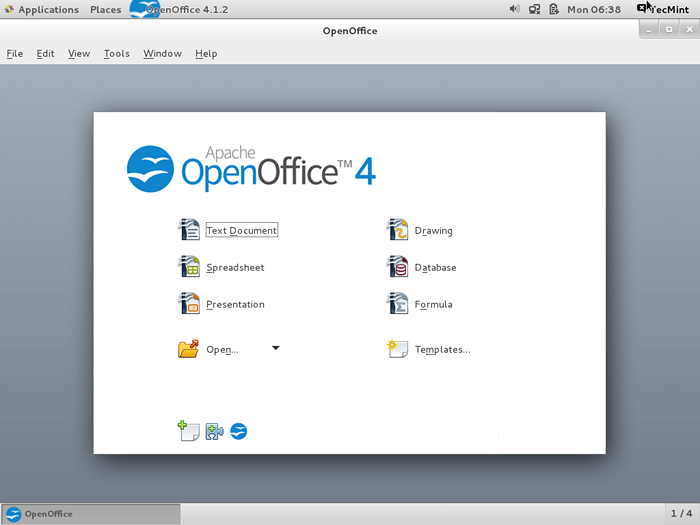 Apache OpenOffice
Apache OpenOffice 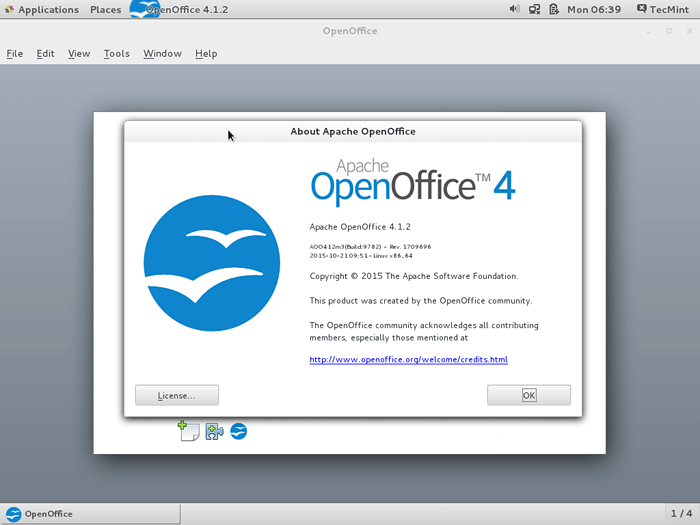 Tentang Apache OpenOffice 4.1.2
Tentang Apache OpenOffice 4.1.2
- « 13 Alternatif Microsoft Office yang paling banyak digunakan untuk Linux
- Cara menginstal libreoffice terbaru di desktop linux »

